Cómo recuperar el acceso al disco duro, solucionar el error de no poder abrir el disco duro

En este artículo, te guiaremos sobre cómo recuperar el acceso a tu disco duro cuando falla. ¡Sigamos!
Arrancar Windows 10 desde una unidad USB de arranque es una buena opción, especialmente cuando su computadora portátil no es compatible con unidades de CD o DVD. También es útil si el sistema operativo Windows falla y necesita reinstalar Windows 10 en su PC. Sin embargo, muchos usuarios se quejaron de que Windows 10 no arranca desde USB.
Siga leyendo para saber más sobre cómo arrancar desde USB Windows 10 y consulte los métodos que puede usar si no puede arrancar desde USB Windows 10.

Contenido
En esta guía, hemos explicado cómo iniciar Windows 10 desde USB en cinco métodos fáciles de seguir para su conveniencia.
Una de las razones por las que su PC no arranca desde USB es el conflicto entre los formatos de archivo. Si su PC usa un sistema UEFI y el USB usa un sistema de archivos NTFS , es muy probable que se enfrente a un problema de que el PC no se inicie desde el USB. Para evitar tal conflicto, deberá cambiar el sistema de archivos del USB de NFTS a FAT32. Siga los pasos a continuación para hacerlo:
1. Conecte el USB a una computadora con Windows después de encenderlo.
2. A continuación, inicie el Explorador de archivos.
3. Luego, haga clic derecho en la unidad USB y luego seleccione Formatear como se muestra.
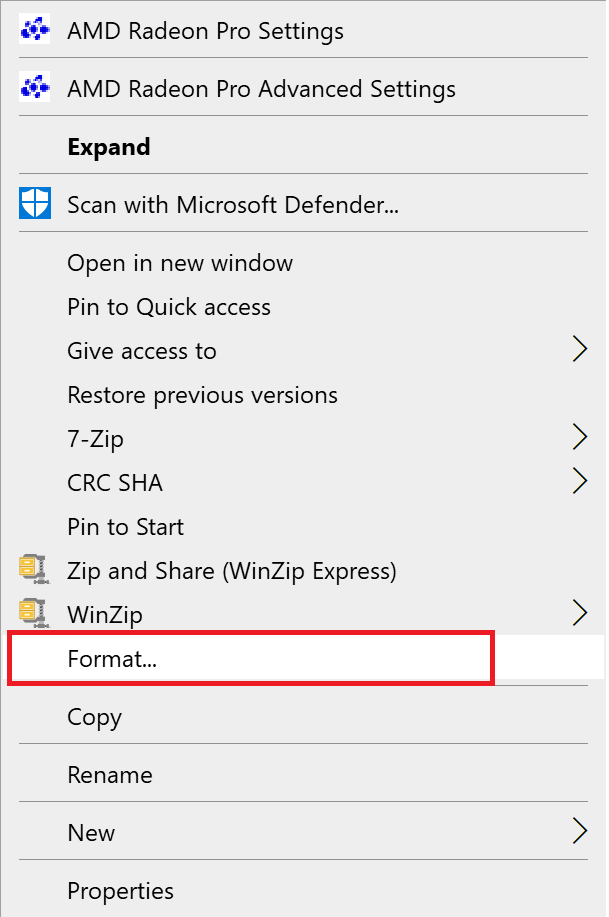
4. Ahora, seleccione FAT32 de la lista.

5. Marque la casilla junto a Formato rápido .
5. Por último, haga clic en Iniciar para comenzar el proceso de formateo del USB.
Después de que el USB se haya formateado a FAT32, debe implementar el siguiente método para crear un medio de instalación en el USB formateado.
Windows 10 no arrancará desde USB si creó la unidad flash USB de forma incorrecta. En su lugar, debe usar las herramientas correctas para crear medios de instalación en el USB para instalar Windows 10.
Nota: El USB que utilice debe estar vacío con al menos 8 GB de espacio libre.
Siga los pasos a continuación si aún no ha creado un medio de instalación:
1. Descargue la herramienta de creación de medios del sitio web oficial de Microsoft haciendo clic en la herramienta Descargar ahora , como se muestra a continuación.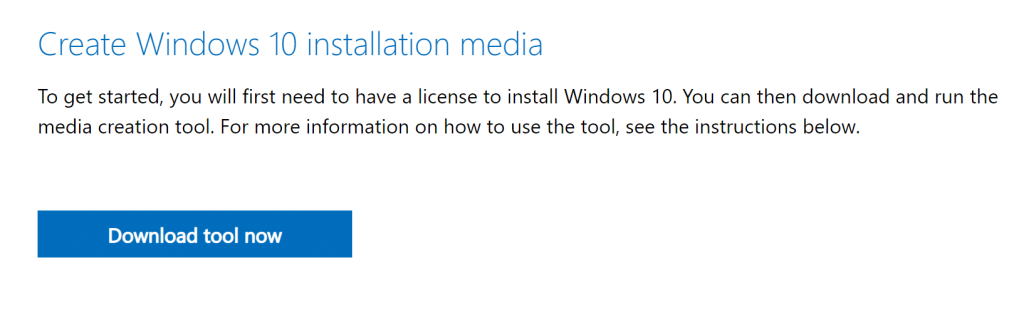
2. Una vez descargado el archivo, haga clic en el archivo descargado .
3. Luego, haga clic en Ejecutar para ejecutar la Herramienta de creación de medios. Recuerde que de acuerdo a los términos de la licencia.
4. A continuación, elija Crear medios de instalación para otra PC . Luego, haga clic en Siguiente .

5. Ahora, elija la versión de Windows 10 que desea descargar.

6. Elija una unidad flash USB como medio que desea descargar y haga clic en Siguiente.

7. Deberá seleccionar manualmente la unidad USB que desea utilizar en la pantalla 'Seleccionar una unidad flash USB' .

8. La herramienta de creación de medios comenzará a descargar Windows 10 y, según su velocidad de Internet; la herramienta puede tardar hasta una hora en finalizar la descarga.

Una vez que haya terminado, su unidad flash USB de arranque estará lista. Para obtener pasos más detallados, lea esta guía: Cómo crear medios de instalación de Windows 10 con la herramienta de creación de medios
La mayoría de las computadoras modernas ofrecen la función que admite el arranque desde una unidad USB. Para verificar si su computadora es compatible con el arranque USB, debe verificar la configuración del BIOS de la computadora .
1. Encienda su computadora.
2. Mientras su PC se está iniciando, presione y mantenga presionada la tecla BIOS hasta que la PC ingrese al menú BIOS.
Nota: Las teclas estándar para ingresar al BIOS son F2 y Delete , pero pueden variar según el fabricante de la marca y el modelo del dispositivo. Asegúrese de consultar el manual que vino con su PC o visite el sitio web del fabricante. Aquí hay una lista de algunas marcas de PC y las claves de BIOS para ellas:
3. Vaya a Opciones de arranque y presione Entrar .
4. Luego, vaya a Boot Priority y presione Enter.
5. Compruebe si la opción de arranque desde USB aparece aquí.

De lo contrario, su computadora no admite el arranque desde una unidad USB. Necesitará un CD / DVD para instalar Windows 10 en su computadora.
Una alternativa para solucionar el problema de no poder arrancar Windows 10 desde USB es cambiar la prioridad de arranque a la unidad USB en la configuración del BIOS.
1. Encienda la computadora y luego ingrese al BIOS como se explica en el Método 3.
2. Vaya a Opciones de arranque o un título similar y luego presione Entrar .
3. Ahora navegue hasta Prioridad de arranque .
4. Seleccione la unidad USB como primer dispositivo de inicio .

5. Guarde los cambios y reinicie su computadora para arrancar desde USB.
Lea también: SOLUCIONADO: Error de dispositivo de arranque no disponible en Windows 7/8/10
Si tiene una computadora que usa EFI / UEFI, tendrá que habilitar Legacy Boot y luego intentar arrancar desde USB nuevamente. Siga los pasos a continuación para habilitar el arranque heredado y deshabilitar el arranque seguro:
1. Encienda su PC. Luego, siga los pasos del Método 3 para ingresar al BIOS .
2. Dependiendo del modelo de su PC, el BIOS enumerará diferentes títulos de opciones para la configuración de arranque heredado.
Nota: Algunos nombres familiares que indican configuraciones de arranque heredadas son Soporte heredado, Control de dispositivo de arranque, CSM heredado, Modo de arranque, Opción de arranque, Filtro de opciones de arranque y CSM.
3. Una vez que encuentre la opción Configuración de arranque heredado , habilítela.
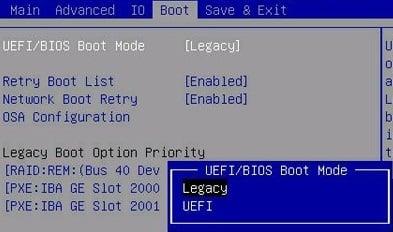
4. Ahora, busque una opción titulada Arranque seguro en Opciones de arranque.
5 . Deshabilítelo usando las teclas ( más) + o (menos) - .

6. Por último, presione F10 para guardar la configuración.
Recuerde, esta clave también puede variar según el modelo y el fabricante de su computadora portátil / computadora de escritorio.
Recomendado:
Esperamos que esta guía haya sido útil y que haya podido solucionar que Windows 10 no se inicie desde el problema del USB . Además, si tiene alguna pregunta o sugerencia con respecto a este artículo, no dude en dejarlas en la sección de comentarios.
En este artículo, te guiaremos sobre cómo recuperar el acceso a tu disco duro cuando falla. ¡Sigamos!
A primera vista, los AirPods parecen iguales a cualquier otro auricular inalámbrico. Pero todo cambió cuando se descubrieron algunas características poco conocidas.
Apple ha presentado iOS 26, una importante actualización con un nuevo diseño de vidrio esmerilado, experiencias más inteligentes y mejoras en aplicaciones conocidas.
Los estudiantes necesitan un tipo específico de portátil para sus estudios. No solo debe ser lo suficientemente potente como para desempeñarse bien en su especialidad, sino también lo suficientemente compacto y ligero como para llevarlo consigo todo el día.
Agregar una impresora a Windows 10 es sencillo, aunque el proceso para dispositivos con cable será diferente al de los dispositivos inalámbricos.
Como sabes, la RAM es un componente de hardware muy importante en una computadora, ya que actúa como memoria para procesar datos y es el factor que determina la velocidad de una laptop o PC. En el siguiente artículo, WebTech360 te presentará algunas maneras de detectar errores de RAM mediante software en Windows.
Los televisores inteligentes realmente han conquistado el mundo. Con tantas funciones excelentes y conectividad a Internet, la tecnología ha cambiado la forma en que vemos televisión.
Los refrigeradores son electrodomésticos familiares en los hogares. Los refrigeradores suelen tener 2 compartimentos, el compartimento frío es espacioso y tiene una luz que se enciende automáticamente cada vez que el usuario lo abre, mientras que el compartimento congelador es estrecho y no tiene luz.
Las redes Wi-Fi se ven afectadas por muchos factores más allá de los enrutadores, el ancho de banda y las interferencias, pero existen algunas formas inteligentes de mejorar su red.
Si quieres volver a iOS 16 estable en tu teléfono, aquí tienes la guía básica para desinstalar iOS 17 y pasar de iOS 17 a 16.
El yogur es un alimento maravilloso. ¿Es bueno comer yogur todos los días? Si comes yogur todos los días, ¿cómo cambiará tu cuerpo? ¡Descubrámoslo juntos!
Este artículo analiza los tipos de arroz más nutritivos y cómo maximizar los beneficios para la salud del arroz que elija.
Establecer un horario de sueño y una rutina para la hora de acostarse, cambiar el despertador y ajustar la dieta son algunas de las medidas que pueden ayudarle a dormir mejor y despertarse a tiempo por la mañana.
¡Alquiler por favor! Landlord Sim es un juego de simulación para dispositivos móviles iOS y Android. Jugarás como propietario de un complejo de apartamentos y comenzarás a alquilar un apartamento con el objetivo de mejorar el interior de tus apartamentos y prepararlos para los inquilinos.
Obtén el código del juego Bathroom Tower Defense de Roblox y canjéalo por emocionantes recompensas. Te ayudarán a mejorar o desbloquear torres con mayor daño.













